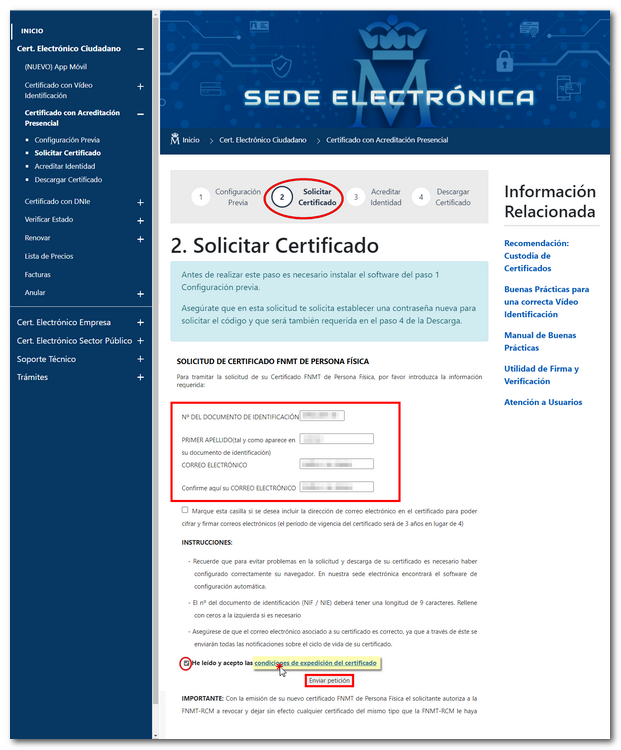Cambiar Fondo De Windows
Cómo Cambiar el Fondo de Pantalla en Windows
Este algoritmo describe cómo cambiar el fondo de pantalla en Windows 10 y 11. Las versiones anteriores de Windows pueden tener ligeras variaciones en la interfaz, pero el proceso general es similar.
Método 1: Usando el Panel de Configuración
- **Abrir el Panel de Configuración:**
- Puedes hacerlo de varias maneras:
- Haciendo clic en el **botón de Inicio** (el logo de Windows) y luego seleccionando el icono de **Configuración** (parece un engranaje).
- Presionando las teclas **Windows + I** simultáneamente.
- **Navegar a la sección de Personalización:**
- Una vez en el Panel de Configuración, busca y selecciona la opción **Personalización**.
- **Seleccionar "Fondo":**
- En la ventana de Personalización, selecciona la pestaña o sección llamada **Fondo**.
- **Elegir una nueva imagen:**
- En la sección "Personalizar su fondo", encontrarás varias opciones:
- **Imagen:** Permite seleccionar una imagen de tu PC. Haz clic en "Examinar" para buscarla en tus carpetas.
- **Presentación de diapositivas:** Permite seleccionar una carpeta con varias imágenes que se irán rotando automáticamente como fondo de pantalla. Selecciona la carpeta haciendo clic en "Examinar". Puedes configurar la velocidad de cambio de las imágenes en las opciones de "Configuración de presentación de diapositivas".
- **Color sólido:** Te permite elegir un color plano como fondo.
- **Configurar opciones adicionales (opcional):**
- **Ajustar imagen:** Puedes elegir cómo se ajusta la imagen a tu pantalla (Rellenar, Ajustar, Estirar, Mosaico, Centro).
- **Posición:** Si has elegido una imagen, puedes modificar su posición en la pantalla.
- **Guardar los cambios:** Windows guarda los cambios automáticamente. No necesitas presionar un botón adicional de "Guardar".
Método 2: Haciendo clic derecho en la imagen
- **Localiza la imagen:** Encuentra la imagen que deseas usar como fondo de pantalla en tu explorador de archivos.
- **Clic derecho:** Haz clic derecho sobre la imagen.
- **Seleccionar "Establecer como fondo del escritorio":** En el menú contextual que aparece, selecciona esta opción.
- **Listo:** La imagen se establecerá inmediatamente como tu fondo de pantalla.
Consideraciones Adicionales:
- **Resolución de la imagen:** Para obtener mejores resultados, utiliza imágenes con una resolución que se ajuste a la de tu pantalla.
- **Tamaño del archivo:** Las imágenes muy grandes pueden afectar el rendimiento de tu sistema, especialmente si usas una presentación de diapositivas.
- **Ubicación de las imágenes:** Asegúrate de que las imágenes que seleccionas estén en una ubicación accesible para tu sistema.
Este algoritmo te proporciona dos métodos para cambiar el fondo de pantalla de Windows. Elige el que mejor se adapte a tus necesidades.